Une guide pour intégrer Nios4 avec les imprimantes thermiques portables
Dans cet article, nous allons voir en détail comment gérer et organiser une imprimante thermique portable à utiliser directement avec les applications Android de Nios4.
Ce qu’il vous faut
Voyons d’abord ce dont vous avez besoin tant que matériel :
un téléphone Android avec Bluetooth 4 ou supérieur (dans notre cas un Samsung Note 10)
une imprimante thermique fonctionnant sur piles et compatible Bluetooth. La nôtre a été acheté directement sur Amazon et nous l’avons choisi en raison de sa compatibilité explicite avec Android et son prix bas
Quant au logiciel, en plus bien sûr d’une de notre application, vous avez besoin d’un autre programme qui sera utilisé pour envoyer le PDF généré à partir du programme à l’imprimante.
Comment pour tous les programmes, sur tous les systèmes d’exploitation il n’y a pas de contact direct entre le programme et l’imprimante, mais on passe toujours par un pilot, qui convertit l’impressione généré par le programme en un format imprimable à partir de l'appareil.
Alors que sur Windows ce pilot est toujours installé avec l’imprimante, sur Android le cas est différent.
Nios4 n’imprime pas directement, mais génère un PDF. Ce PDF est ensuite ouverte par cet autre programme, qui envoie finalement le document à l’imprimante.
De ces programmes, il y en a de différents types : ils changent le nombr des options et le coût. Nous utilisons la version gratuite de RAWBT Printer.
Instructions
Pour installer ce programme, allez-vous sur Google Play et cherchez “Bluetooth printer”.
Après l’avoir installé et connecté l’imprimante Bluetooth, vous êtes prêt pour utiliser l’application.
La seule chose que vous devriez faire est de créer une impressionne (à l’aide de l’editeur Windows) de la largeur correcte pour être imprimée sur votre imprimante thermique portable.
Dans cet exemple, nous avons téléchargé une impression de 80 mm de large à partir des compléments pour notre base de données.
Vous êtes maintenant prêts à créer votre document de livraison et à l’imprimer :
Comme vous pouvez voir dans le Menu, vous pouvez imprimer, ainsi que enregistrer au format PDF.
En sélectionnant la dernière entrée, le programme envie l’impression au format PDF au système du téléphone (dans notre cas, celui de Samsung), qui gère les appareils.
Si vous l’avez régler correctement (ici varie d’un téléphone à l’autre), l’aperçu s’affiche et vous pouvez sélectionner l’option Bluetooth entre les imprimantes configurées.
À ce stade, vous êtes prêts pour imprimer.
Remarque importante !
L’éditeur d’impressions de Windows est normalement configuré pour générer des impressions sur feuilles individuelles.
Dans ce cas, n’oubliez pas d’activer la propriété Support continu entre les paramètres d’impression ! De cette façon, le programme ne gérera pas le saut de page et l’impression sera “continue”.
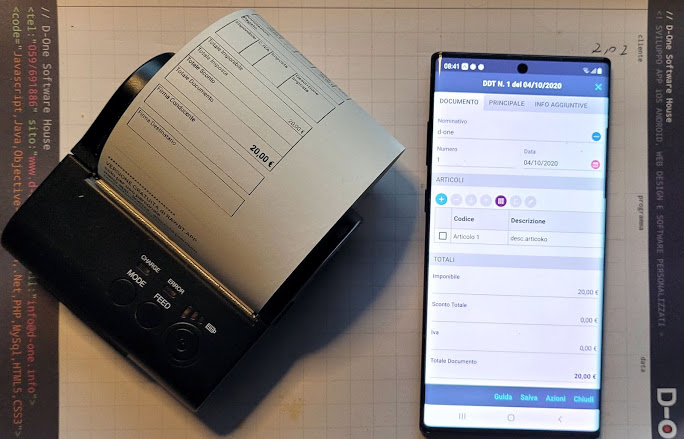




Commentaires
Enregistrer un commentaire